PPT图片如何做倒影效果?
Hello!大家好,我是阿广,PPT是我们平时工作生活中常用的一个电脑办公软件,用它可以编辑和处理一些图片与数据资料,非常方便。那么我们在使用PPT时候,怎么才能让里面的图片产生倒影的效果呢?在这里小编下面给大家做个讲解。(⊃‿⊂)

原料/工具
电脑版本:WIN10
PPT版本:2016
方法/步骤
第1步
打开需要操作的PPT,插入一张图片。
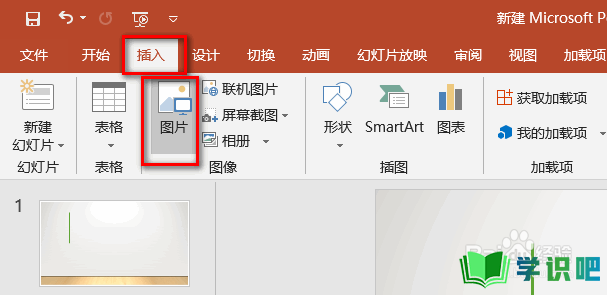
第2步
将图片复制一张,如下图所示。
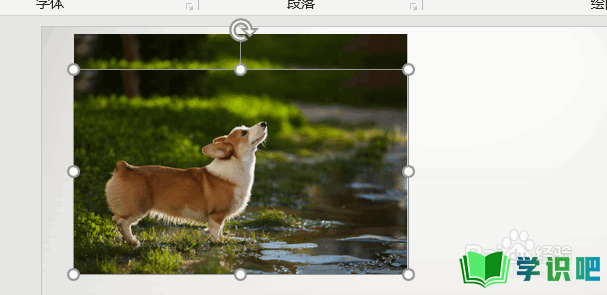
第3步
选择上方菜单栏中的“格式”、“旋转“、”垂直翻转“选择。
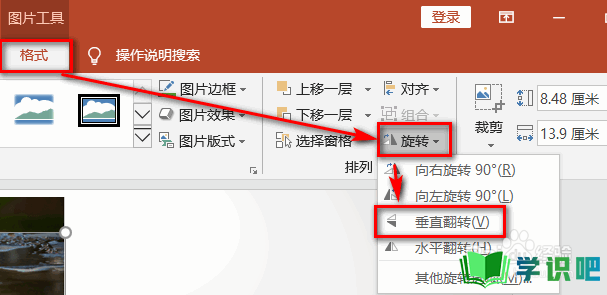
第4步
将垂直翻转的图片调整一下位置。
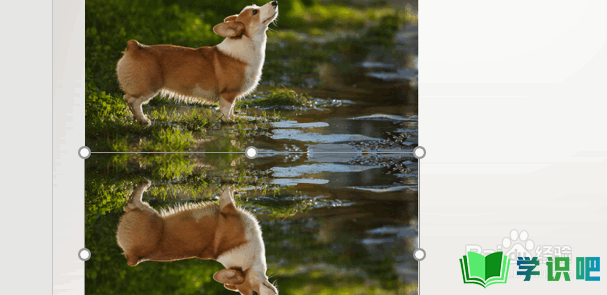
第5步
选择上方菜单栏中的”格式“、“艺术效果”、”玻璃“。
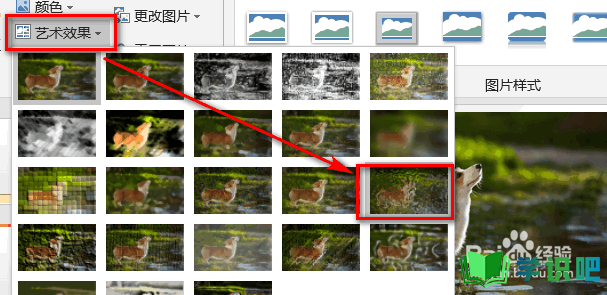
第6步
图片倒影就做好了,所图所示。
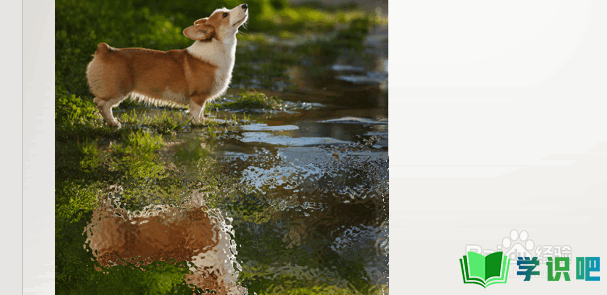
第7步
1、打开需要操作的PPT,插入一张图片。
2、将图片复制一张,如下图所示。
3、选择上方菜单栏中的“格式”、“旋转“、”垂直翻转“选择。
4、将垂直翻转的图片调整一下位置。
5、选择上方菜单栏中的”格式“、“艺术效果”、”玻璃“。
6、图片倒影就做好了,所图所示。
温馨提示
以上就是“PPT图片如何做倒影效果?”的全部内容了,小编已经全部分享给大家了,希望大家能学到新的知识!最后,小编希望以上分享的内容对大家有所帮助,如果觉得还不错就给小编点个赞吧!(⊃‿⊂)
